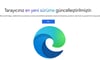Google Drive, bildiğiniz üzere her geçen gün daha da büyüyor ve kullanıcıların çalışma alanlarını sabit sürücülerden buluta doğru aktarıyor. Bunun yanı sıra şöyle bir durumda var ki o da, uygulamaları kullanırken zaman zaman sorun da yaşayabiliyorsunuz. Bazen dosya yükleme işlemlerinde sorun yaşayabiliyorsunuz. Yazımızın içeriğinde hem bu sorunları hem de çözümlerini değerlendireceğiz.
Yükleyeceğiniz Dosyaları Küçük Parçalara Ayırın
Google Drive’a veri yüklemeniz gerektiğinde dosyaların büyük boyutlu olması yükleme esnasında sorun çıkarabilir. Bu sebeple yükleme esnasında dosyalarınızı küçük parçalara ayırarak yükleme işlemini yapabilirsiniz. Google, 5TB’ye kadar büyük olan dosyaları tek tek ya da ayrı ayrı olarak yüklemeniz üzerine tasarlanmıştır. Şöyle ki genel olarak tek bir büyük adet dosya ve klasörü işlemek konusunda Google başarılı işlemler sunar fakat internet ortamında, dosya boyutu ve internet hızı söz konusu olduğunda büyük dosyaları yüklemek pek de doğru bir seçim olmayacaktır. İnternet üzerinden yükleme yapmak, internet ağı üzerinden veri indirmekten daha fazla yük gerektirir. Yani yüklenme hızı indirme hızına göre çok daha yavaştır. Bu elbette ki dosyanın boyutuna bağlı olarak da değişkenlik gösterir.
Büyük dosyaları internet ortamına yükleme işlemlerini yaparken Google Drive’dan yükleme esnasında zaman aşımı ya da çökmeye sebep olacak sorunlar ile karşı karşıya gelebilirsiniz. Yükleme yaparken Word ve Excel dosyalarını yükleme de sorun yaşamazsınız. Bu dosyaların boyutu küçük olup size sorun yaşatmayacaktır. Google Drive’a yedekleme esnasında, çok fazla dosyanız varsa ve bu dosyaları çevrimiçi kullanmayacaksınız yani sadece depolama alanı olarak kullanacaksanız parça parça olan dosyaları Win-Rar şeklinde sıkıştırma araçları ile boyutu çok fazla olmamak şartı ile tek dosya şeklinde yükleme yapabilirsiniz. Google Drive sistemi dosyaları otomatik olarak sıraya sokacaktır.
Tek dosyanızın boyutu yine de çok fazlaysa Win-Rar ile ciltlere bölme işlemi yapabilirsiniz. Win-Rar tek parça dosyayı parçalara böler ve bu parça dosyaları da tek tek yükleme işlemi yapabilirsiniz. Win-Rar dosyalarını bilgisayarınıza indirdiğiniz taktirde tekrar normal dosya halinde çıkararak kullanabilirsiniz. Bunları hem de çevrimdışı bir şekilde yapabilirsiniz. Dosya adını kaydederken >*.-“! gibi karakterler var ise bu karakterler kullanıyorsanız bunları kullanmaktan vazgeçin. Bu karakterler genellikle internet ortamında sorun yaşatır.
Google Drive Hesabınızı Kontrol Edin
Google Drive uygulaması çalışma süresi konusunda oldukça iyi bir sistem sunar ve söz konusu hizmetin devre dışı olduğu ise oldukça nadirdir. Kullanım esnasında Google uygulamaları durumu gösterge tablosu içerisinden, Google Drive’da herhangi bir kesinti olup olmadığını kontrol edebilirsiniz. Google Drive uygulamasının kapalı olduğunu görüyorsanız tekrar çalışana kadar beklemeniz gerekiyor. Aksi halde yedekleme işlemleri yapamazsınız.
Yedekleme ve Senkronizasyon İşlemleri
Yedekleme ve Senkronizasyon, akıllı cihazınızın ekranının bildirim alanında sessizce duran Google Drive masaüstü uygulamasının yeni adıdır. Bu aşamada sorun yaşıyorsanız “Yedekleme ve Senkronize” simgesini tıklayabilir ve açtıktan sonra ise menü simgesine tıklayın ve Yedekleme ve Senkronizasyon ürünlerinden Çık seçeneğini seçin. Bu şekilde işlemlerinizi başarı işle sonuçlandırabilirsiniz.